更新时间:2023-08-05
Win10怎么卸载微软拼音输入法?在Win10系统中,微软内置了自己的微软拼音输入法帮助我们更好的使用电脑,但是不少用户并不想要使用这款输入法,想要卸载却不知道怎么卸载微软拼音输入法,下面小编就带着大家一起具体看看吧!

1、首先点击左下角开始,然后进入设置。
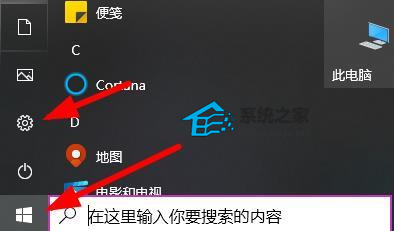
2、然后点击“时间和语言”。
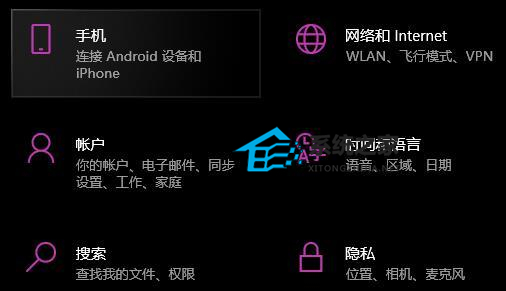
3、然后点击左侧的“语言”选项卡。

4、再点击“自带的语言选项”。

5、点击右侧的“选项”。
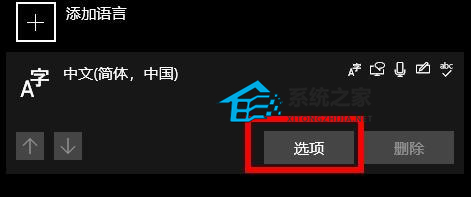
6、点击展开下面的“微软输入法”。
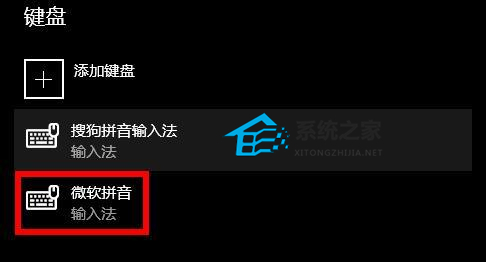
7、最后点击“删除”即可。
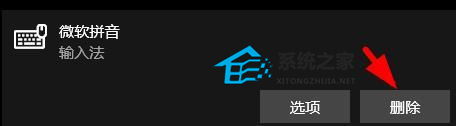
最新文章
Win10怎么卸载微软拼音输入法
2023-08-05Word超链接打不开是什么原因Word超链接打不开怎么办
2023-08-05熊猫侠u盘装机大师操作步骤
2023-08-05WPS超链接打不开怎么办
2023-08-05WPS红字改不了黑色怎么办
2023-08-05Win11截图键无法使用怎么办Win11截图键无法使用的解决方法
2023-08-05官方旗舰版Win7 SP1 64位旗舰版ISO镜像【珍藏版】下载
2023-08-05WPS红字怎么调不了颜色
2023-08-05Win11玩绝地求生(PUBG)崩溃怎么办Win11玩绝地求生崩溃解决方法
2023-08-05WPS红字怎么改成黑色
2023-08-05发表评论